
Wie setzt man ein Samsung-Handy zurück, das gesperrt ist?
Nov 23, 2023 • Filed to: Geräte entsperren • Proven solutions
Der schlimmste Alptraum jedes normalen Smartphone-Nutzers ist es, aus seinem oder ihrem Handy ausgesperrt zu sein. Das ist ganz normal und wenn Sie sich darüber keine Gedanken machen, dann sollten Sie Ihren Status in der High-Tech-Welt vielleicht überdenken. Die inhärente Komplexität (ja, sie ist inhärent) ist für die meisten Nutzer heutzutage ein gewohntes Szenario. Auf jeder "Fragen und Antworten"-Seite drehen sich wahrscheinlich drei von acht Fragen darum, "wie man ein gesperrtes Samsung-Smartphone zurücksetzt" oder "wie man ein Samsung-Smartphone zurücksetzt, wenn man das Passwort vergessen hat". Manche fragen auch nach, welche Schritte man ausführen muss, um die Samsung-Sperre zurückzusetzen. Es ist ärgerlich und ziemlich lästig, wenn es auf diese Fragen keine zufriedenstellenden Antworten gibt. Ihr Handy ist gesperrt und Sie würden Ihren Kopf am liebsten an die Wand schlagen, während Sie Ihr Handy sanft reiben und mit schwitzigen Fingern umklammern und hoffen, dass es bald wieder funktioniert. Was für eine schreckliche Situation!
Glücklicherweise haben wir ein paar Ideen, wie wir Sie aus dieser Situation herausholen können. Zum Schluss wird Ihr Handy wieder aufleuchten, genauso wie Ihr Lächeln. Dieser Artikel hilft Ihnen dabei, Ihr Samsung-Smartphone zurückzusetzen, wenn es gesperrt ist oder wenn Sie Ihr Passwort vergessen haben. Außerdem zeigen wir Ihnen, welche Schritte Sie durchführen müssen, um Ihr vergessene Samsung-Sperre problemlos zurückzusetzen.
Teil 1: Entsperren Sie Ihr Samsung-Handy bei vergessenem Passwort mit Dr.Fone
Ein Nachteil zum Zurücksetzen eines gesperrten Samsung-Smartphones auf die Werkseinstellungen ist, dass sie nach dem erfolgreichen Neustart aufgefordert werden, sich mit dem ursprünglichen Samsung- oder Google-Konto anzumelden, um das Smartphone zu reaktivieren. Das ist ein Bestandteil des Werksreset-Protokolls und das ist schön und gut, wenn Sie sich wieder an Ihr Passwort erinnern können oder wenn Sie über Nacht keinen plötzlichen Gedächtnisschwund erlitten haben. Die Technologie ist manchmal ihr eigener Feind, aber diese Methoden sind nötig, um Cyber-Kriminalität zu bekämpfen, die sich durch alle Bereiche der modernen Welt zieht. Sie wollen sicher nicht, dass Kriminelle die Werksreset-Option nutzen können, um Ihr Samsung-Handy zurückzusetzen und sich dann ganz einfach ohne eine zweite Sicherheitsüberprüfung über das Samsung-/Google-Konto anmelden können.
Um diese Schwierigkeiten zu umgehen, haben einige der besten Technik-Experten Dr.Fone - Bildschirm entsperren (Android) entwickelt, um Ihnen zu helfen. Dr.Fone ist eine effektive und schnelle Lösung, um ein Samsung Galaxy-Smartphone zu entsperren, wenn Sie das Passwort vergessen haben. Diese Software ermöglicht es Ihnen, Samsung Galaxy-Passwörter, PIN-Codes und Muster-Codes einfach zu entsperren. Außerdem können Sie mithilfe dieses Programms Textnachrichten, Kontakte, Fotos, Videos, Dokumente, Audiodateien usw. wiederherstellen.

Dr.Fone - Bildschirm entsperren (Android)
Entfernen Sie Ihren Samsung-Sperrbildschirm in nur 5 Minuten
- Entfernen Sie 4 Sperrbildschirmarten - Muster, PIN, Passwort & Fingerabdruck.
- Entfernen Sie das gesperrte Handy ganz einfach; Sie brauchen Ihr Gerät nicht zu rooten.
- Keine Kenntnisse erforderlich, jeder kann die Software bedienen.
- Bereitstellung spezifischer Umzugslösungen, die eine gute Erfolgsquote versprechen
Diese Schritte werden Ihnen dabei helfen, Ihre Samsung-Sperre mit Dr.Fone zurückzusetzen.
Schritt 1: Laden Sie Dr.Fone auf Ihren Desktop herunter. Klicken Sie auf "Bildschirm entsperren".
Verbinden sie Ihr Gerät und klicken Sie auf den Start-Button, um den Prozess zu starten.
Starten Sie den Vorgang, indem Sie die neueste Version von Wondershare Dr.Fone auf Ihren Computer herunterladen. Anschließend doppelklicken Sie auf das entsprechende Symbol, um es zu starten und auf die Option „Werkzeugkasten“ im linken Bereich zuzugreifen. Wählen Sie dann die Option „Bildschirm entsperren“ und wählen Sie im nächsten Popup-Fenster „Android“ als Betriebssystem Ihres Geräts.
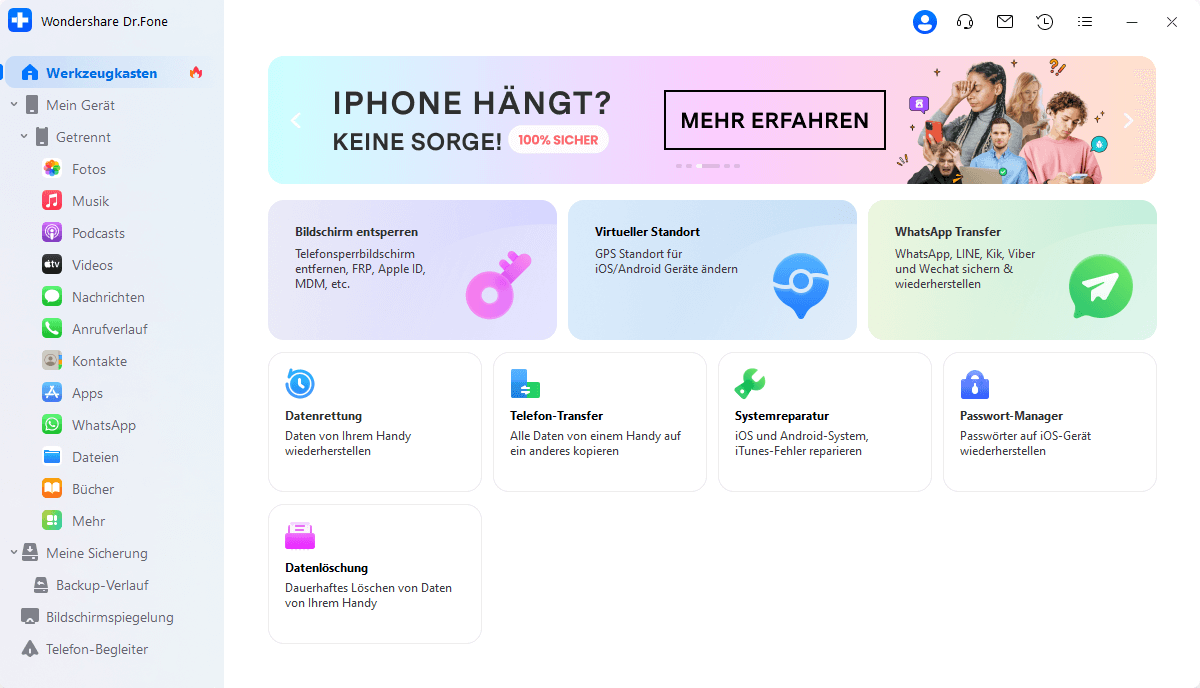
Wählen Sie im weiteren Verlauf die Option „Android-Bildschirm entsperren“
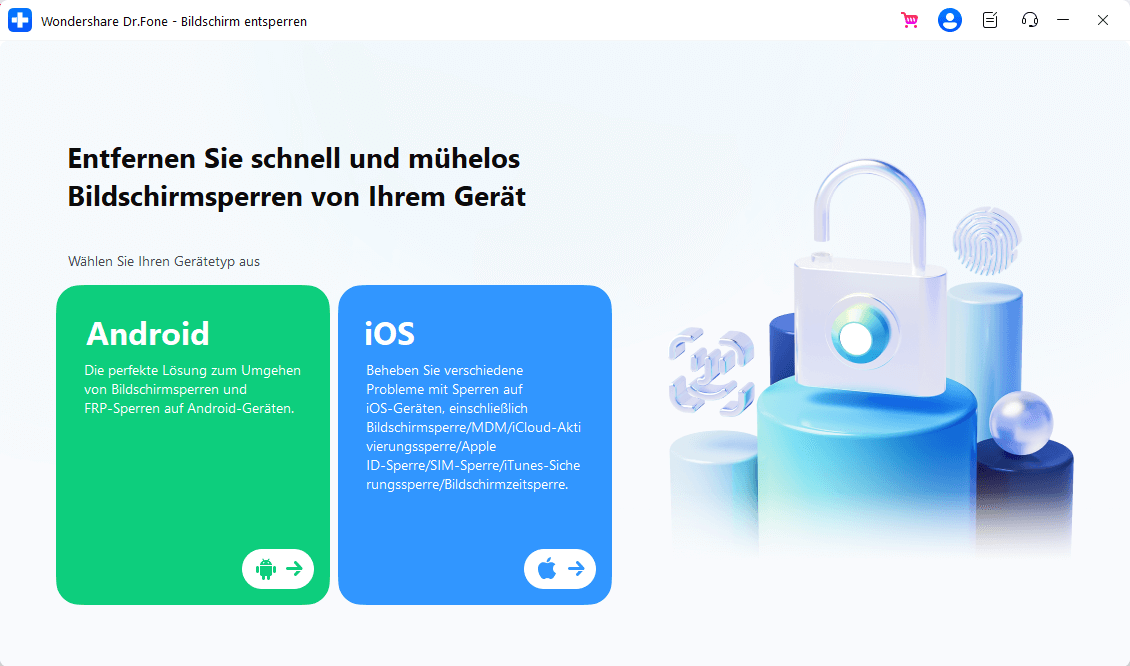
Schritt 2: Verbinden Sie das Telefon mit einem USB-Kabel und definieren Sie seine Natur
Stellen Sie sicher, dass Ihr Gerät über ein USB-Kabel mit dem Computer verbunden ist. Wählen Sie anschließend „Samsung“ aus der Liste der Marken auf dem neuen Bildschirm aus.
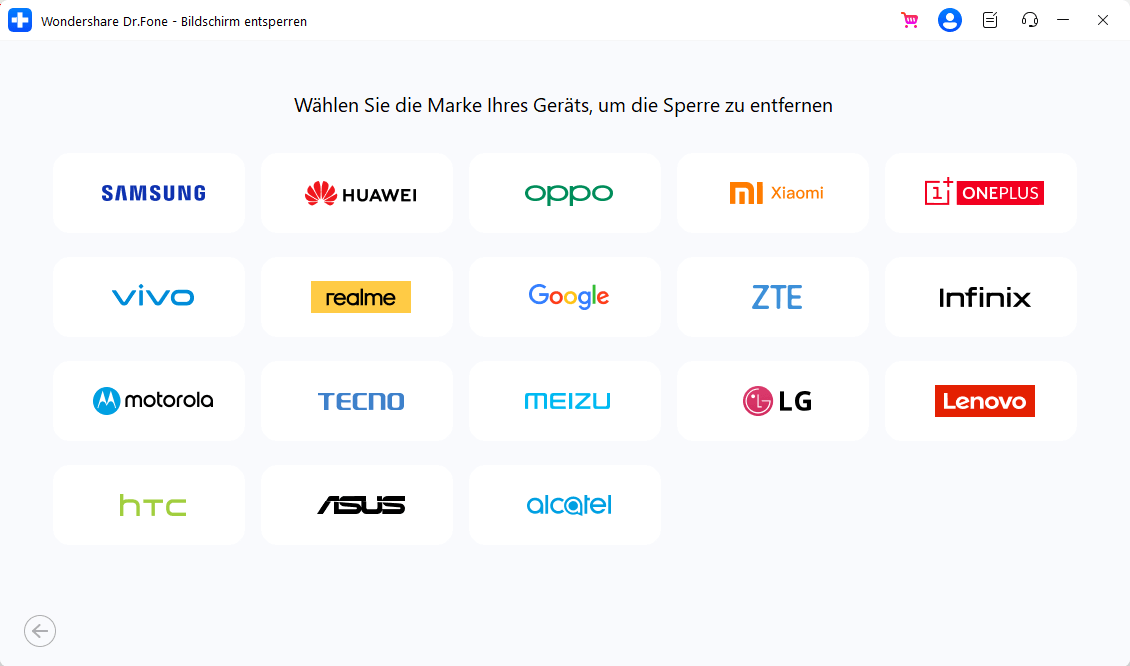
Dann wählen Sie die Option „Android Bildschirm entsperren“, um den Vorgang fortzusetzen.
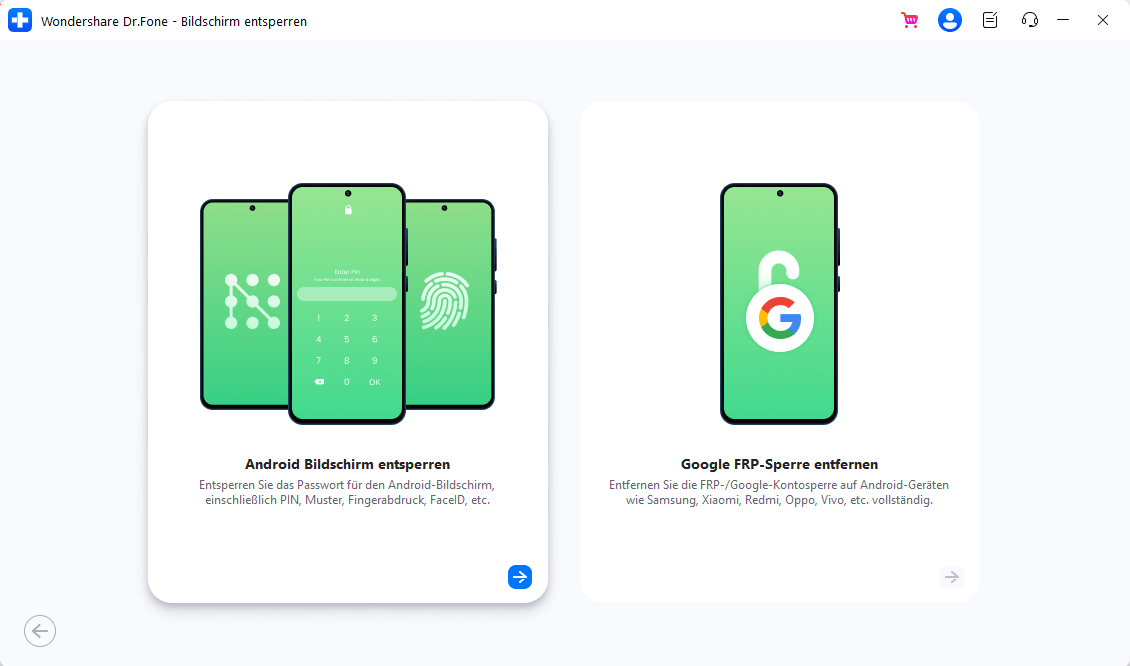
Schritt 3: Wählen Sie das Gerätemodell und den Namen aus, um fortzufahren
Wählen Sie im neuen Bildschirm „Marke“, „Gerätename“ und „Gerätemodell“ aus, um mit dem Entsperrvorgang für den Android-Bildschirm fortzufahren. Aktivieren Sie dazu die Option „Ich stimme der Warnung zu und bin bereit, fortzufahren.“ Sobald dies erledigt ist, klicken Sie auf die Schaltfläche „Weiter“, geben Sie den auf dem Bildschirm angezeigten Code ein und klicken Sie auf die Schaltfläche „Bestätigen“.

Schritt 4: Aktivieren Sie den Download-Modus, um den Vorgang abzuschließen
Versetzen Sie Ihr Gerät außerdem mithilfe der Anweisungen auf dem Bildschirm in den Download-Modus. Sobald sich Ihr Samsung-Smartphone im Download-Modus befindet, beginnt der Vorgang zum Entsperren des Bildschirms. Im nächsten Fenster sehen Sie den Fortschrittsbalken und Sie werden von der Plattform mit einer Meldung benachrichtigt, sobald der Vorgang abgeschlossen ist.

Teil 2: Setzen Sie Ihr Samsung-Handy bei vergessenem Passwort im Wiederherstellungs-Modus zurück
Auch wenn es praktisch unmöglich ist, die Option "auf die Werkseinstellungen zurücksetzen" zu verwenden (da Sie schließlich aus Ihrem Handy ausgesperrt sind!), gibt es Wege, um Ihr Smartphone in den Wiederherstellungs-Modus zu versetzen und Ihr Gerät auf die Werkseinstellungen zurückzusetzen. So setzen Sie Ihr Samsung-Handy zurück, wenn es gesperrt ist:
Schritt 1. Zuerst müssen Sie Ihr Gerät ausschalten.
Schritt 2. Starten Sie Ihr Samsung-Gerät im Wiederherstellungs-Modus. Drücken Sie gleichzeitig für ungefähr 10 Sekunden auf den Lautstärkeregler, den Home-Button und den Power-Button, bis der Bildschirm des Wiederherstellungs-Modus erscheint. Achten Sie darauf, dass Sie das Gerät nicht loslassen, wenn es vibriert.
Falls auf Ihrem Bildschirm nur die Benachrichtigung “Kein Befehl” angezeigt wird, müssen Sie den Lautstärkeregler und den Home-Button für mindestens ein paar Sekunden gedrückt halten. Dann gelangen Sie in das Menü des Wiederherstellungs-Modus.
Schritt 3. Sobald Ihr Gerät im Wiederherstellungs-Modus ist, navigieren sie mithilfe des Lautstärkereglers zur Option "Daten löschen/ auf Werkseinstellungen zurücksetzen" und bestätigen Sie die Auswahl, indem Sie auf den Power-Button drücken.
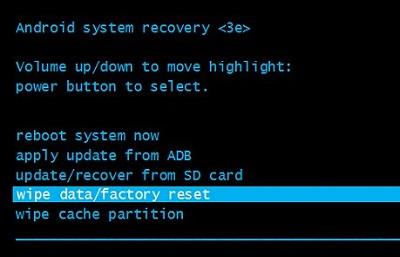
Schritt 4. Bestätigen Sie die Auswahl erneut, indem sie "Ja - alle Nutzerdaten löschen" wählen. Dann beginnt das Zurücksetzen Ihres Samsung-Geräts.
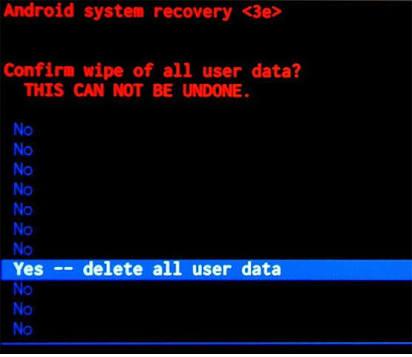
Wenn das Zurücksetzen beendet ist, wählen sie "Jetzt neu starten". Sobald Ihr Gerät neu gestartet wurde und angeschaltet ist, sehen Sie den in den Werkseinstellungen voreingestellten Bildschirm ohne die gefürchteten Fragen nach einem Muster oder einer PIN.
Das Traurigste am Befolgen dieser Methode ist das stressige Endergebnis - das unwiderrufliche Löschen aller Daten, ohne dass Ihr Gerät auch nur einen Moment zögert. Aber wenn Sie ihre Daten auf einem Google-Konto oder in der Google Cloud gesichert haben, dann müssen Sie sich darüber keine Sorgen machen.
Es ist ziemlich riskant, ein Smartphone nicht zu schützen und es ist noch riskanter, wenn ein Nutzer oder eine Nutzerin sein/ihr Passwort vergisst. Das ist nicht ungewöhnlich, aber es ist dennoch ein Problem. Glücklicherweise gibt es genug Lösungen, um dieses Missgeschick zu beheben, ohne das Gerät zum Kundendienst zu bringen, wo die Gefahr besteht, dass ein Techniker, die Daten auf Ihrem Handy missbraucht. Das ist gar nicht so unwahrscheinlich, wie Sie denken, da die Welt zu einem sehr unsteten Ort geworden ist. Manchmal bezahlen wir für unsere Unwissenheit mit unvorhersehbaren, schwierigen Folgen, unter denen wir dann leiden. Warum nutzen wir also nicht unser Wissen, anstatt uns dumm zu stellen und in Schwierigkeiten zu geraten. Es lohnt sich einfach nicht, sich in falscher Sicherheit zu wiegen.
Samsung Entsperren
- Samsung Handy entsperren
- 1. Top 10 FRP-Bypass-Tools
- 2. [2022] Umgehen Sie Factory Reset Protection (FRP)
- 3. Samsung Galaxy entsperren ohne Code, SIM-Karte und Datenverlust
- 4. Samsung-Sperrbildschirm umgehen
- 5. Samsung-Reaktivierungssperre
- 6. Android-Sperrbildschirm umgehen mit Notruf
- 7. SIM-Netzwerkfreischaltungs-PIN
- 8. Kostenlose SIM-Freischaltung
- 9. Samsung Galaxy-Geheimcodes
- Samsung S-Serie entsperren

 100% sicher | Werbefrei | Keine Malware
100% sicher | Werbefrei | Keine Malware




Julia Becker
staff Editor